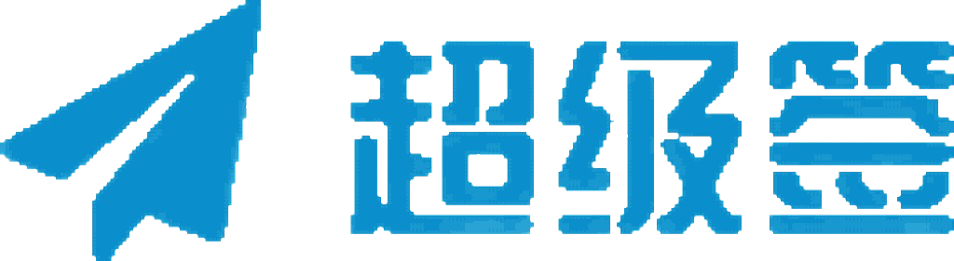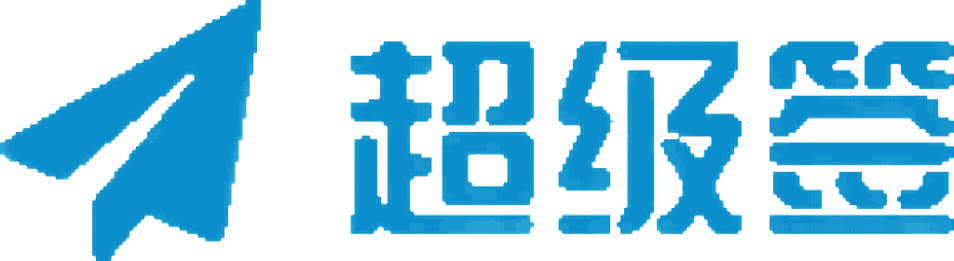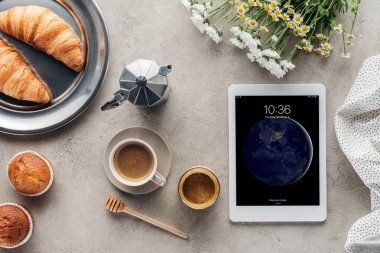TestFlight(TF)是苹果官方提供的 Beta 测试分发工具,在实际使用中,有时会遇到签名失败、上传失败、测试包被拒、无法安装等问题。如何解决苹果TF签名失败的常见问题?以下从常见问题类型、成因、解决方法三个维度进行系统讲解,以帮助开发者顺利通过 TF 分发应用。
一、TestFlight 签名机制简析
TestFlight 分发需要通过 Xcode 或 CI 工具对 .ipa 包进行正式签名,使用的签名证书类型为:
- iOS App Development(用于真机调试)
- ✅ Apple Distribution(TestFlight 和 App Store 使用的正式发布证书)
此外,还需要配置:
- 正确的 Bundle ID
- 对应的 Provisioning Profile(描述文件)
- 匹配的 App ID 权限配置(Entitlements)
TestFlight 与企业签或开发签不同,必须上传至 Apple 的 TestFlight 审核系统,才能提供给测试用户安装。
二、常见签名失败类型与解决方案
| 问题类型 | 具体表现 | 原因分析 | 解决办法 |
|---|---|---|---|
| 签名证书无效 | 上传失败,提示 “Invalid Signature” | 未使用 Apple Distribution 证书或证书过期 | 打开 Xcode > Settings > Accounts,重新下载有效证书 |
| Provisioning Profile 不匹配 | Archive 成功但 Export 失败 | Bundle ID 与描述文件不一致 | 登录 Apple Developer, 重新生成匹配的 Distribution Profile |
| Entitlements 错误 | 提示 “Invalid entitlements” | 权限配置与 App ID 不符(如启用了不支持的 Capabilities) | 检查 .entitlements 文件,确认启用的功能(如 iCloud, Push)在 App ID 中也启用 |
| 包体大小超限 | 上传时提示 “Asset validation failed” | 应用资源过大(>4GB)或包含非法资源 | 清理未使用的资源,压缩资源文件,确保 Assets 规范 |
| Bitcode 错误 | 提示 “Bitcode is missing” 或构建失败 | 构建设置未启用 Bitcode(部分架构/平台必需) | 在 Xcode 中启用 Bitcode:Build Settings > Enable Bitcode 设置为 YES(仅对必须平台) |
| Missing required icon | 提示缺失 App Icon | AppIcon 不包含所有需要的尺寸 | 在 Assets.xcassets 中添加所有必要的图标尺寸(尤其是 iPad 和 iOS 7+) |
| Upload 时网络异常 | 提示 “Upload Failed – Transport Error” | 网络被墙,国内上传不稳定 | 使用 Xcode Transporter 工具,多次尝试或配合 VPN 上传 |
| 版本号冲突 | 提示 “A build with this version already exists” | 上传的版本号 / 构建号未变更 | 每次构建都需递增 Build Number(CFBundleVersion)或 Version(CFBundleShortVersionString) |
三、具体案例分析与实操建议
案例一:签名成功但上传失败(提示 Invalid Signature)
背景:某公司使用 Jenkins 构建 iOS 项目,生成 .ipa 后上传 TestFlight 报错:
“Invalid Signature. Make sure you have signed your application with an Apple Distribution certificate.”
原因分析:
- 使用了
iOS Development证书签名; - 或 Provisioning Profile 使用了 Ad Hoc 描述文件;
- 或证书和描述文件不匹配。
解决方法:
- 在 Xcode 选择 Archive 后,在 Export Options 中明确选择 App Store Connect;
- 使用 Apple Distribution 证书;
- 检查
.xcarchive是否包含有效签名(可用codesign -dvvv检查签名信息); - 推荐使用 Xcode 自动签名机制,或指定
exportOptionsPlist。
四、推荐流程与签名配置(图示)
以下是一个推荐的 TestFlight 签名与上传流程:
graph TD
A[准备 iOS 项目] --> B[选择 Apple Distribution 证书]
B --> C[配置 Provisioning Profile]
C --> D[确认 entitlements 和权限一致]
D --> E[使用 Xcode Archive]
E --> F[导出 .ipa(App Store Connect)]
F --> G[上传至 TestFlight(Xcode 或 Transporter)]
G --> H[TestFlight 审核并发布测试链接]
五、实用工具与命令
1. 查看证书和签名信息
codesign -dvvv --extract-certificates MyApp.app
2. 验证 IPA 是否签名完整
codesign --verify --deep --strict MyApp.app
3. 使用 Transporter 上传(Mac App Store 下载)
xcrun altool --upload-app -f MyApp.ipa -t ios -u your_apple_id -p app-specific-password
六、持续集成环境注意事项(如 Jenkins / GitHub Actions)
| 问题点 | 建议方案 |
|---|---|
| 签名配置复杂 | 使用自动签名(xcodebuild -allowProvisioningUpdates)或导入 p12 + mobileprovision |
| Xcode CLI 上传失败 | 使用 Transporter 或 xcrun altool,支持更详细日志 |
| 多平台混合 App(如 React Native) | 检查桥接模块中是否调用了未授权的系统权限(如相册、蓝牙等) |
| 自动递增版本号 | 使用脚本修改 Info.plist 中的 CFBundleVersion |
七、避免 TF 审核失败的签名陷阱
- 不要使用 Enterprise 签名上传 TF
- 不要打包 Ad Hoc 或开发证书类型的
.ipa - 不要省略 entitlements 文件(Xcode 会默认生成)
- 确保 Apple ID 所属账号拥有 TestFlight 权限
- 定期更新证书与描述文件,防止过期
TestFlight 签名失败多因配置不规范或权限冲突,掌握苹果签名机制、熟悉 Xcode 构建流程,并配合合理的版本管理策略,可显著提升上传成功率。对于企业级 App 开发团队,建议将 TF 流程纳入 CI/CD 工具链,规范版本号、签名策略和构建过程,从而实现稳定的预发布测试体系。